Plex là một máy chủ streaming server cho phép bạn sắp xếp video, music, và photo của mình và live stream tới các end user dùng máy tính, smartphone hoặc TV… của bạn bất kỳ lúc nào và từ bất kỳ đâu.
Plex media server có thể được cài đặt trên tất cả các hệ điều hành và thiết bị.
Xem thêm: Hướng dẫn cài đặt streaming server
Bài viết này hướng dẫn cách cài đặt Plex Media Server trên Ubuntu 20.04.
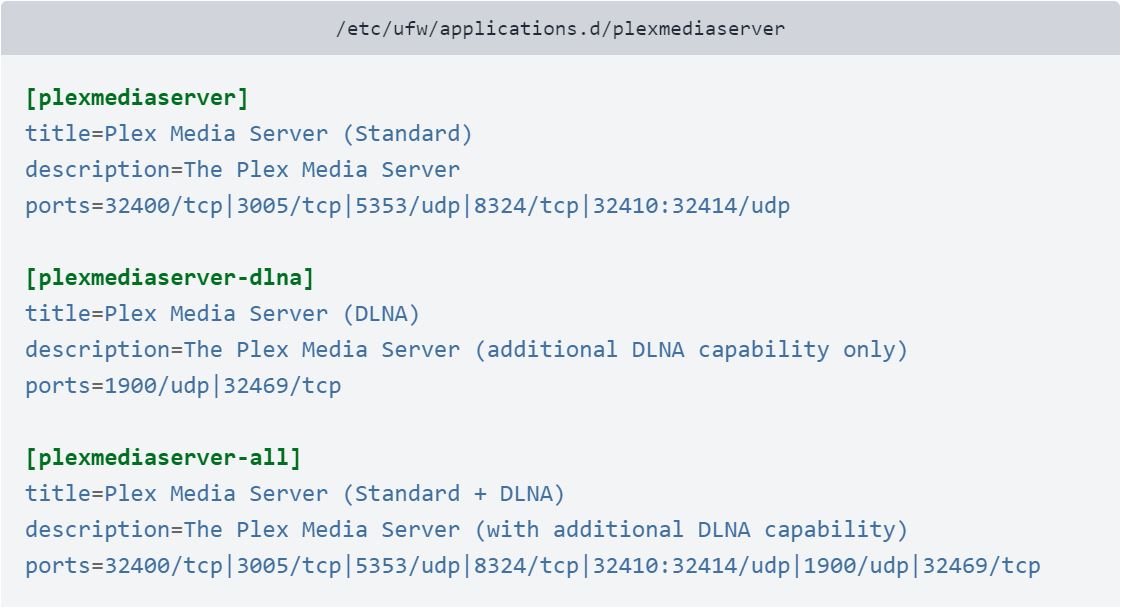 Lưu và cập nhật:
Bây giờ bạn có thể tiến hành cấu hình máy chủ. Mở trình duyệt của bạn, gõ http://YOUR_SERVER_IP:32400/web và bạn sẽ được chuyển hướng đến trang web plex.
Lưu và cập nhật:
Bây giờ bạn có thể tiến hành cấu hình máy chủ. Mở trình duyệt của bạn, gõ http://YOUR_SERVER_IP:32400/web và bạn sẽ được chuyển hướng đến trang web plex.
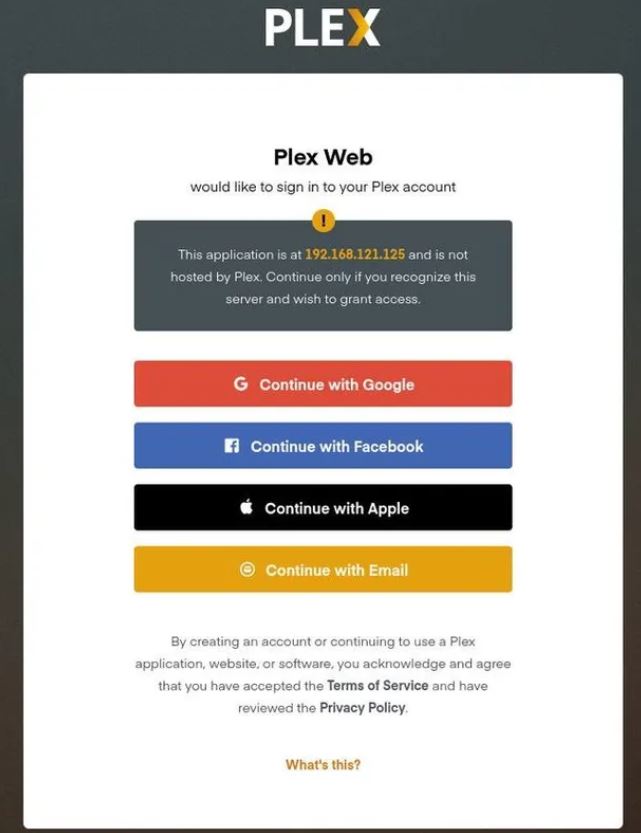 Để Plex hoạt động bình thường, bạn sẽ cần tạo một tài khoản.
Nhấn nút Google, Facebook, Apple hoặc Email để tạo tài khoản Plex miễn phí. Nếu bạn muốn truy cập các tính năng cao cấp, hãy mua gói Plex Pass .
Sau khi đăng ký, bạn sẽ được chuyển hướng đến trang có thông tin về cách hoạt động của Plex, như hình dưới đây:
Để Plex hoạt động bình thường, bạn sẽ cần tạo một tài khoản.
Nhấn nút Google, Facebook, Apple hoặc Email để tạo tài khoản Plex miễn phí. Nếu bạn muốn truy cập các tính năng cao cấp, hãy mua gói Plex Pass .
Sau khi đăng ký, bạn sẽ được chuyển hướng đến trang có thông tin về cách hoạt động của Plex, như hình dưới đây:
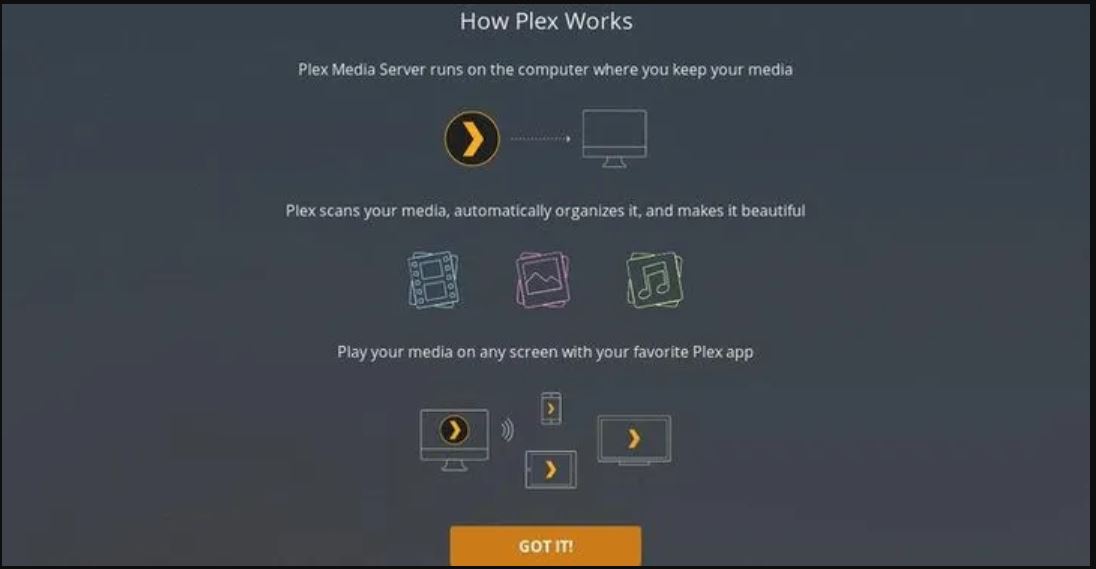 Bấm vào GOT IT:
Tiếp theo, nhập tên máy chủ Plex của bạn, chọn Allow me to access my media outside my home hộp kiểm và nhấp vào Next.
Bấm vào GOT IT:
Tiếp theo, nhập tên máy chủ Plex của bạn, chọn Allow me to access my media outside my home hộp kiểm và nhấp vào Next.
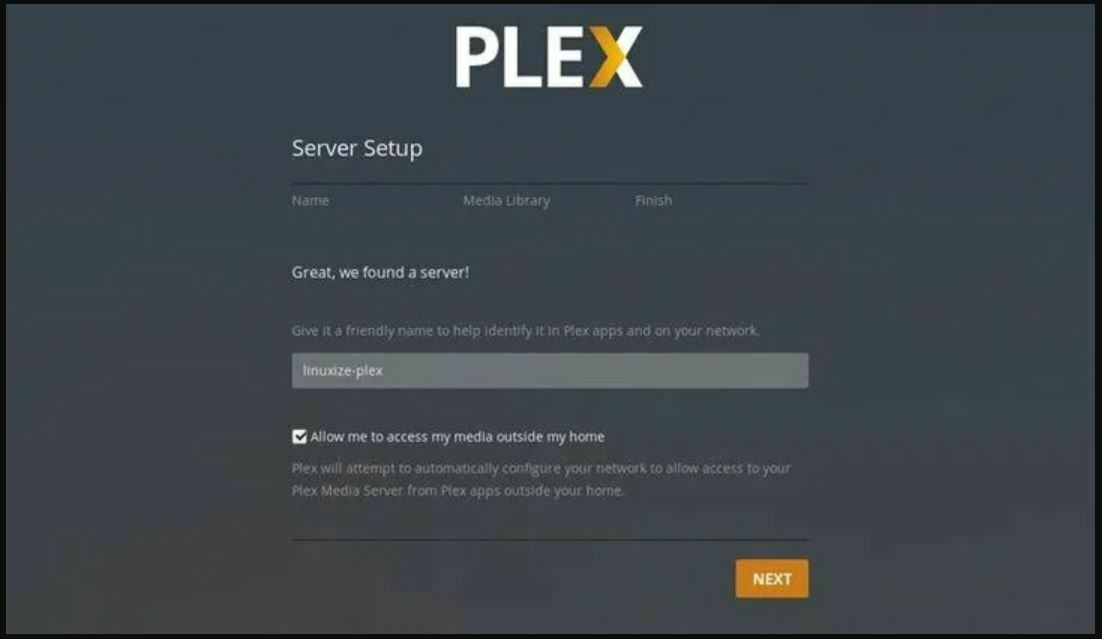 Bước tiếp theo là thêm một thư viện media. Bấm vào Add Library nút.
Khi cửa sổ bật lên hiển thị, hãy chọn Movies làm loại thư viện và nhấp vào Next.
Bước tiếp theo là thêm một thư viện media. Bấm vào Add Library nút.
Khi cửa sổ bật lên hiển thị, hãy chọn Movies làm loại thư viện và nhấp vào Next.
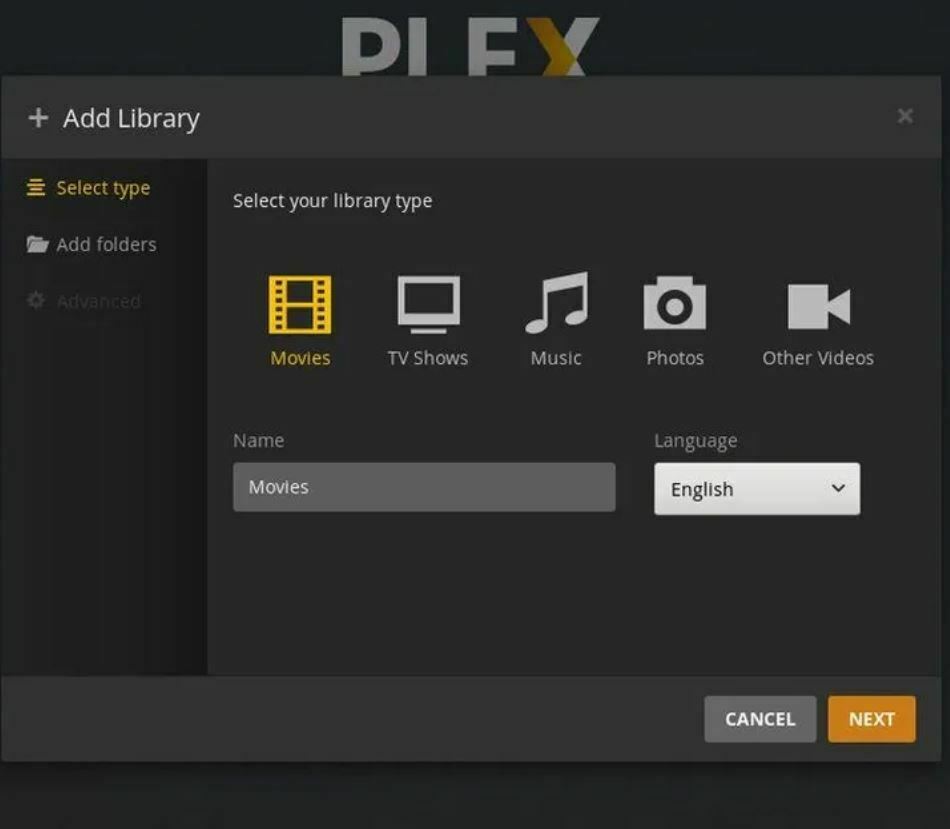 Trong bước tiếp theo, nhấp vào Browse for media folder và thêm đường dẫn đến thư mục sẽ chứa các tệp phương tiện Phim, trong trường hợp của chúng tôi /opt/plexmedia/movies.
Trong bước tiếp theo, nhấp vào Browse for media folder và thêm đường dẫn đến thư mục sẽ chứa các tệp phương tiện Phim, trong trường hợp của chúng tôi /opt/plexmedia/movies.
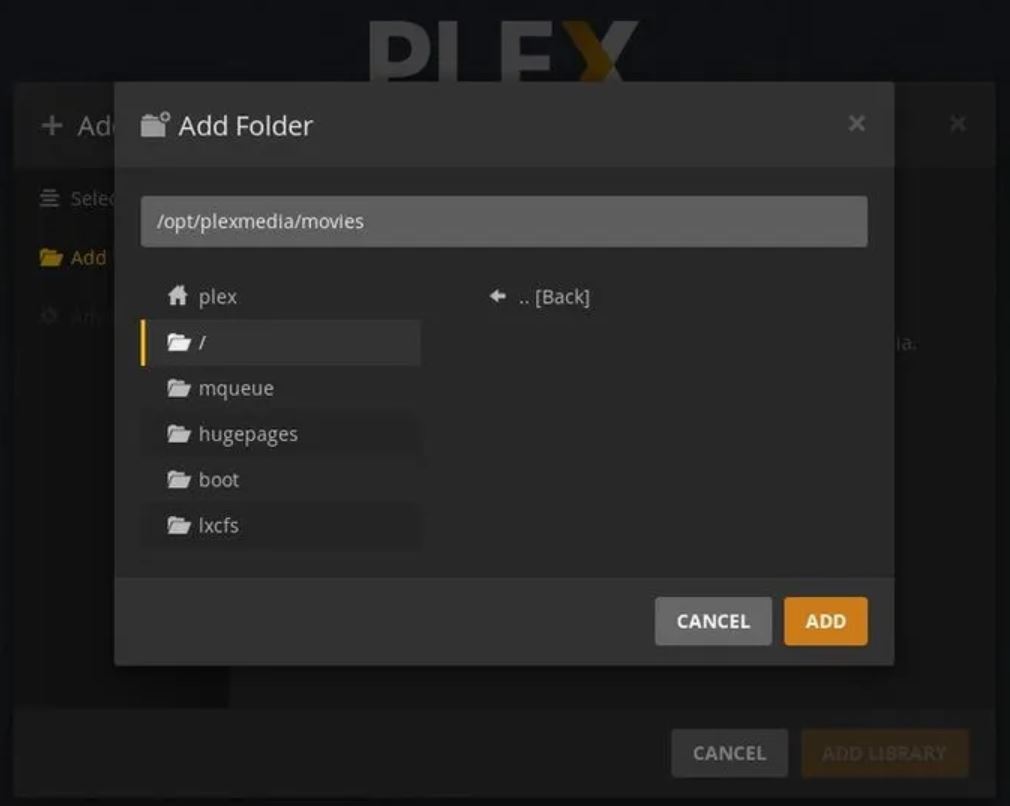 Nhấp vào Add và sau đó nhấp vào Add Library.
Bạn có thể thêm bao nhiêu Thư viện tùy thích.
Nhấp vào Add và sau đó nhấp vào Add Library.
Bạn có thể thêm bao nhiêu Thư viện tùy thích.
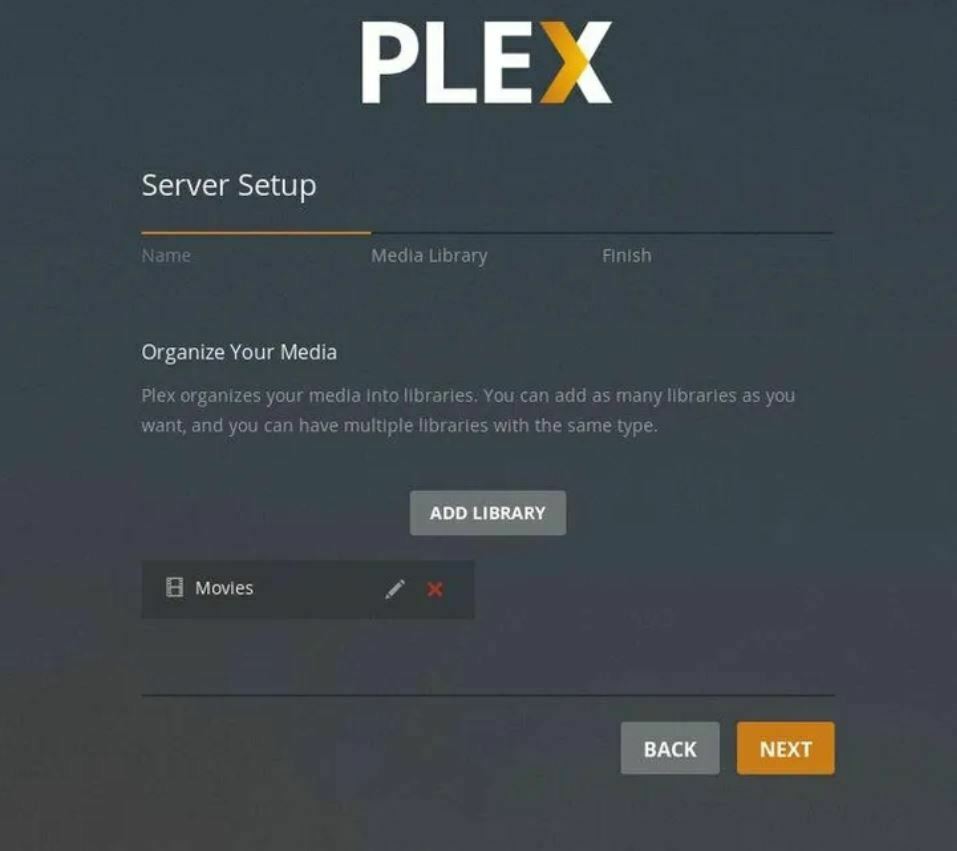 Nhấp Next, sau đó Done,và bạn sẽ được chuyển hướng đến bảng điều khiển web Plex.
Nhấp Next, sau đó Done,và bạn sẽ được chuyển hướng đến bảng điều khiển web Plex.
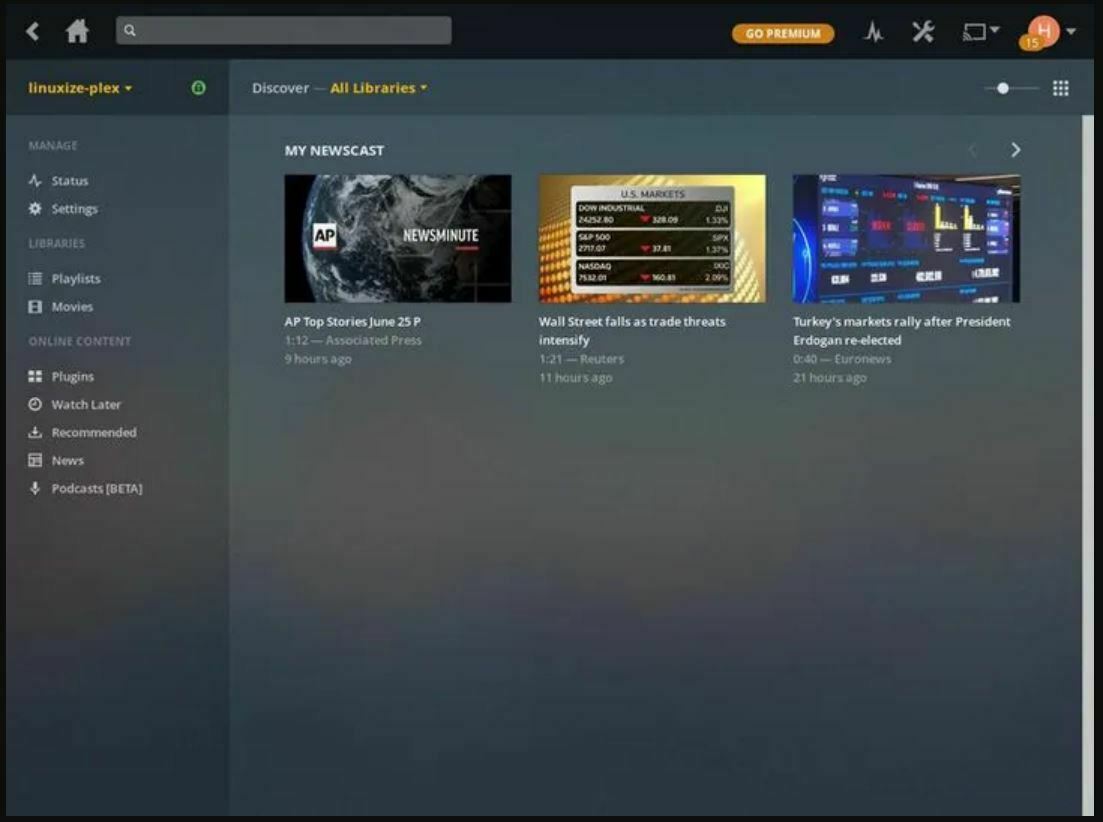 Bây giờ bạn đã hoàn thành trình hướng dẫn thiết lập, bạn có thể bắt đầu khám phá các tùy chọn Plex và tất cả những điều nó có thể làm.
Bây giờ bạn đã hoàn thành trình hướng dẫn thiết lập, bạn có thể bắt đầu khám phá các tùy chọn Plex và tất cả những điều nó có thể làm.
Cài đặt Plex Media Server trên Ubuntu
Plex là phần mềm phát hành riêng nên Plex không có trong kho của Ubuntu. Thêm repository Plex APT vào hệ thống của bạn và nhập GPG key của repository:# curl https://downloads.plex.tv/plex-keys/PlexSign.key | sudo apt-key add - # echo deb https://downloads.plex.tv/repo/deb public main | sudo tee /etc/apt/sources.list.d/plexmediaserver.listSau khi bật repository, hãy cập nhật danh sách gói apt và update OS ubuntu:
# sudo apt update # sudo apt install plexmediaserverKiểm tra status plex:
# sudo systemctl status plexmediaserverKết quả:
● plexmediaserver.service - Plex Media Server Loaded: loaded (/lib/systemd/system/plexmediaserver.service; enabled; vendor preset: enabled) Active: active (running) since Thu 2021-06-17 19:36:33 UTC; 23min agoNhư thông tin trên, bạn đã cài đặt Plex media server trên máy Ubuntu của mình thành công.
Thiết lập tường lửa UFW
Bây giờ Plex đã được cài đặt và chạy trên máy chủ của bạn, bạn cần đảm bảo rằng tường lửa của máy chủ được định cấu hình để cho phép lưu lượng truy cập trên các cổng dành riêng cho Plex. Xem thêm: Hướng dẫn cài đặt UFW trên linux Nếu bạn không có tường lửa chạy trên hệ thống của mình, hãy bỏ qua phần này. Nếu bạn đang sử dụng UFW để quản lý tường lửa của mình:# sudo nano /etc/ufw/applications.d/plexmediaserver
[plexmediaserver] title=Plex Media Server (Standard) description=The Plex Media Server ports=32400/tcp|3005/tcp|5353/udp|8324/tcp|32410:32414/udp [plexmediaserver-dlna] title=Plex Media Server (DLNA) description=The Plex Media Server (additional DLNA capability only) ports=1900/udp|32469/tcp [plexmediaserver-all] title=Plex Media Server (Standard + DLNA) description=The Plex Media Server (with additional DLNA capability) ports=32400/tcp|3005/tcp|5353/udp|8324/tcp|32410:32414/udp|1900/udp|32469/tcp
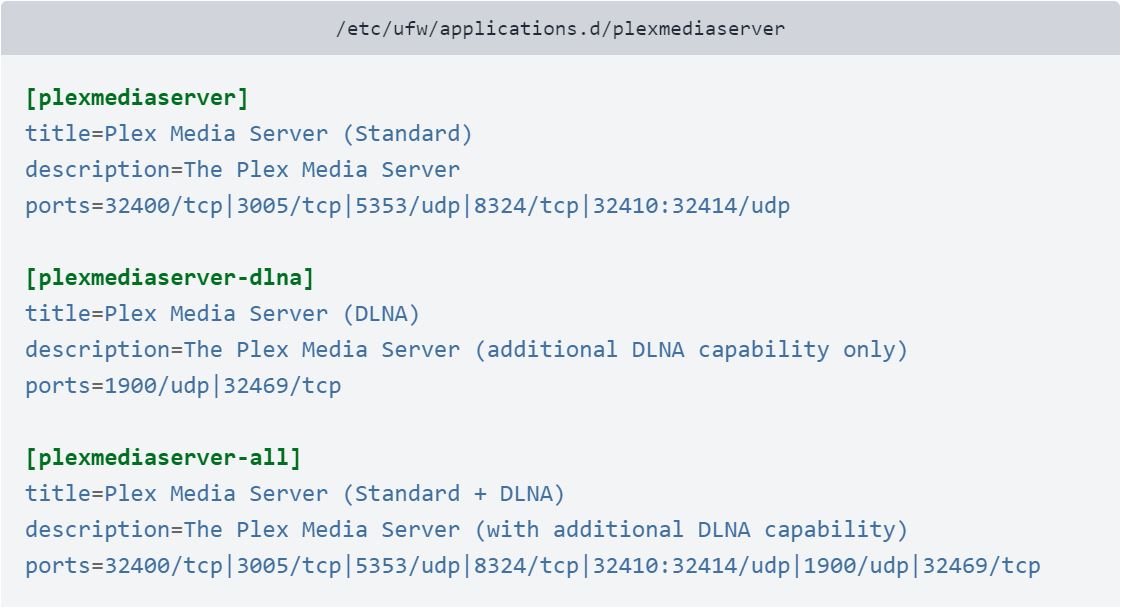 Lưu và cập nhật:
Lưu và cập nhật:
# sudo ufw app update plexmediaserver # sudo ufw allow plexmediaserver-allKiểm tra status UFW:
# sudo ufw status verbose
Status: active Logging: on (low) Default: deny (incoming), allow (outgoing), disabled (routed) New profiles: skip To Action From -- ------ ---- 22/tcp ALLOW IN Anywhere 32400/tcp (plexmediaserver-all) ALLOW IN Anywhere 3005/tcp (plexmediaserver-all) ALLOW IN Anywhere 5353/udp (plexmediaserver-all) ALLOW IN Anywhere 8324/tcp (plexmediaserver-all) ALLOW IN Anywhere 32410:32414/udp (plexmediaserver-all) ALLOW IN Anywhere 1900/udp (plexmediaserver-all) ALLOW IN Anywhere 32469/tcp (plexmediaserver-all) ALLOW IN Anywhere
Cấu hình Plex media server
Trước khi bắt đầu trình hướng dẫn cài đặt Plex, trước tiên bạn có thể tạo các thư mục sẽ lưu trữ các file của Plex media:# sudo mkdir -p /opt/plexmedia/{movies,series}
Phân quyền cho phép người người dùng đọc file, hãy nhập lệnh sau:
# sudo chown -R plex: /opt/plexmedia
Bạn có thể chọn bất kỳ vị trí nào để lưu trữ các tệp phương tiện; chỉ cần đảm bảo rằng bạn đặt các quyền chính xác.
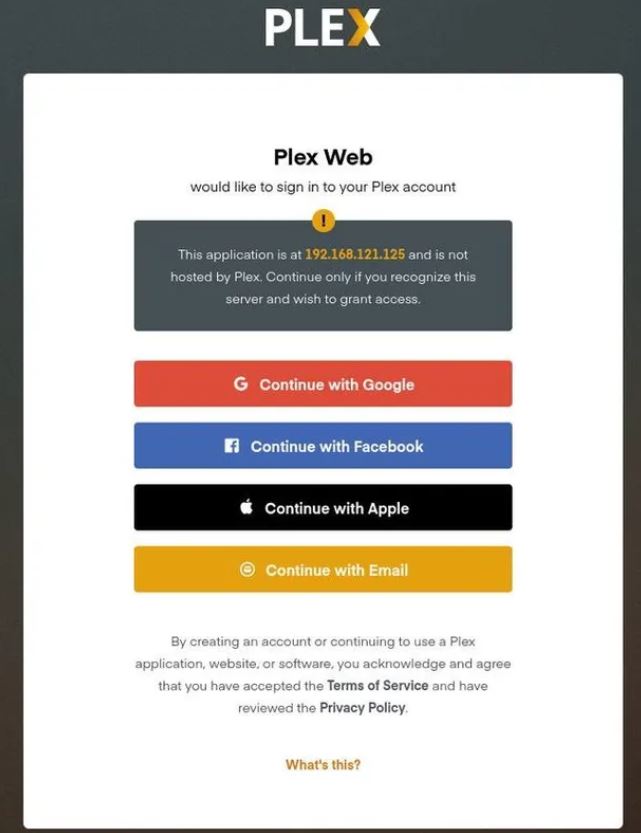 Để Plex hoạt động bình thường, bạn sẽ cần tạo một tài khoản.
Nhấn nút Google, Facebook, Apple hoặc Email để tạo tài khoản Plex miễn phí. Nếu bạn muốn truy cập các tính năng cao cấp, hãy mua gói Plex Pass .
Sau khi đăng ký, bạn sẽ được chuyển hướng đến trang có thông tin về cách hoạt động của Plex, như hình dưới đây:
Để Plex hoạt động bình thường, bạn sẽ cần tạo một tài khoản.
Nhấn nút Google, Facebook, Apple hoặc Email để tạo tài khoản Plex miễn phí. Nếu bạn muốn truy cập các tính năng cao cấp, hãy mua gói Plex Pass .
Sau khi đăng ký, bạn sẽ được chuyển hướng đến trang có thông tin về cách hoạt động của Plex, như hình dưới đây:
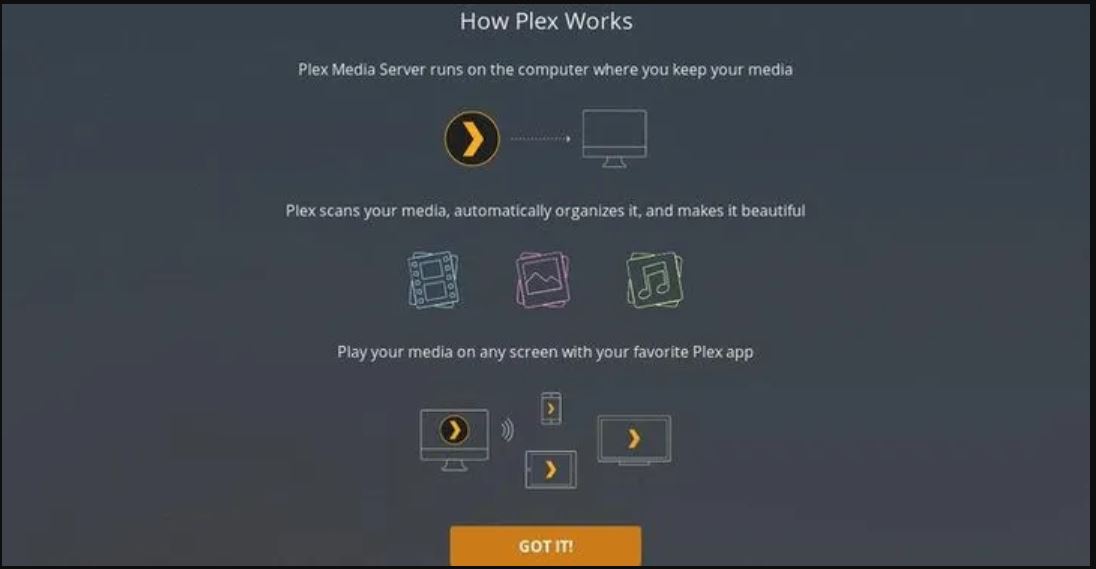 Bấm vào GOT IT:
Tiếp theo, nhập tên máy chủ Plex của bạn, chọn Allow me to access my media outside my home hộp kiểm và nhấp vào Next.
Bấm vào GOT IT:
Tiếp theo, nhập tên máy chủ Plex của bạn, chọn Allow me to access my media outside my home hộp kiểm và nhấp vào Next.
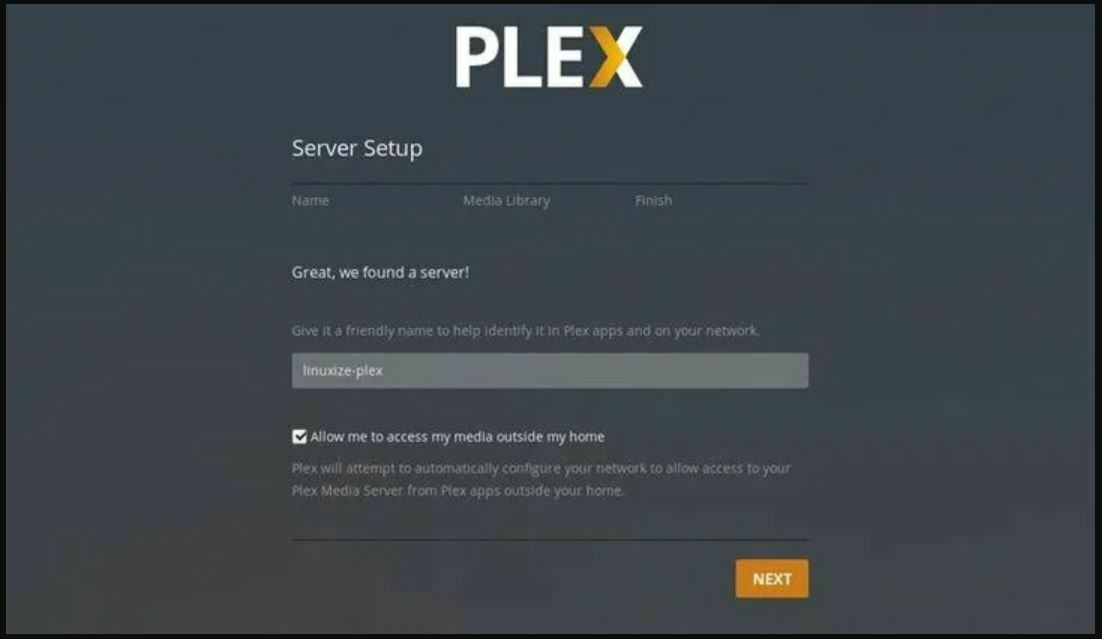 Bước tiếp theo là thêm một thư viện media. Bấm vào Add Library nút.
Khi cửa sổ bật lên hiển thị, hãy chọn Movies làm loại thư viện và nhấp vào Next.
Bước tiếp theo là thêm một thư viện media. Bấm vào Add Library nút.
Khi cửa sổ bật lên hiển thị, hãy chọn Movies làm loại thư viện và nhấp vào Next.
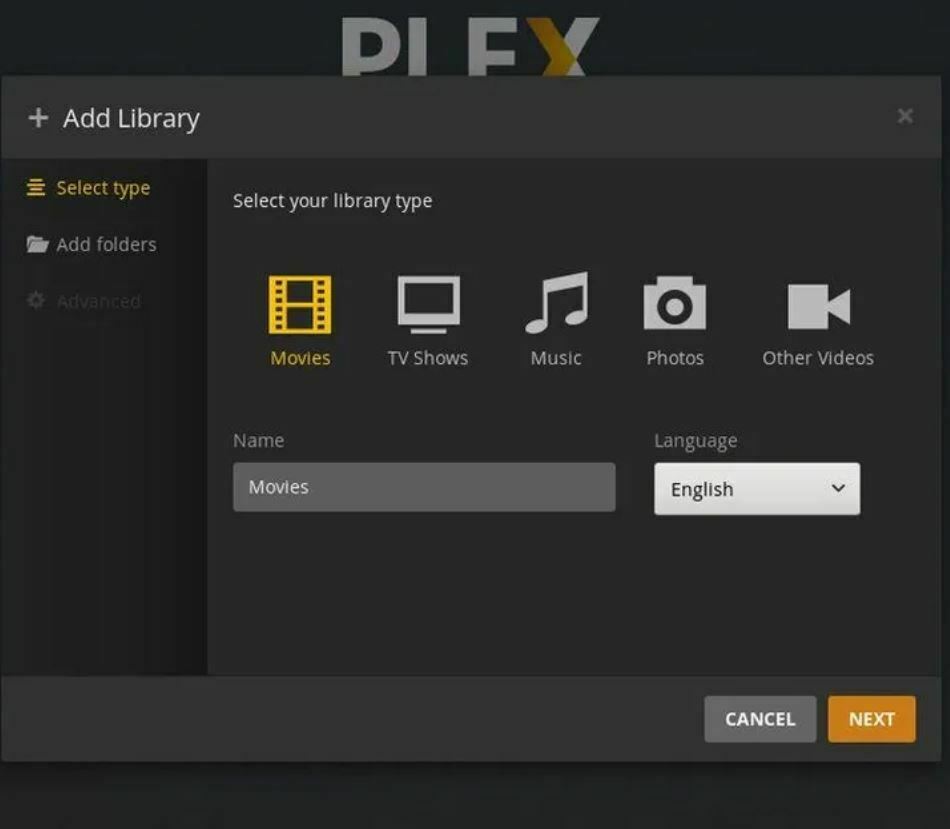 Trong bước tiếp theo, nhấp vào Browse for media folder và thêm đường dẫn đến thư mục sẽ chứa các tệp phương tiện Phim, trong trường hợp của chúng tôi /opt/plexmedia/movies.
Trong bước tiếp theo, nhấp vào Browse for media folder và thêm đường dẫn đến thư mục sẽ chứa các tệp phương tiện Phim, trong trường hợp của chúng tôi /opt/plexmedia/movies.
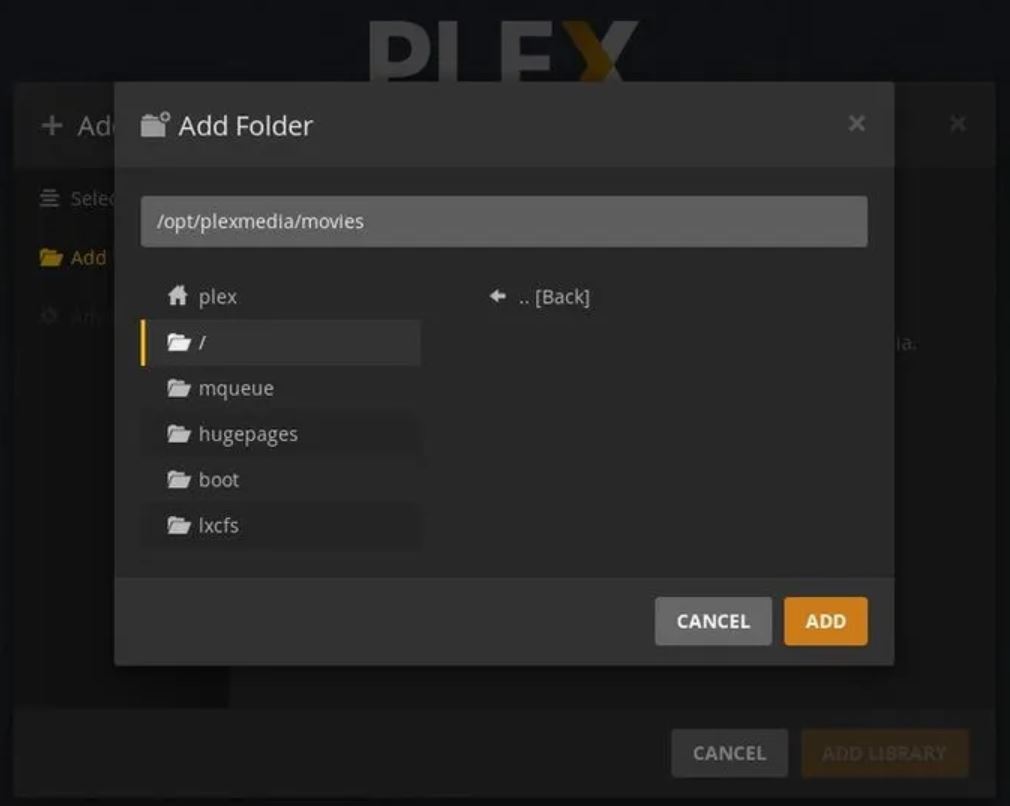 Nhấp vào Add và sau đó nhấp vào Add Library.
Bạn có thể thêm bao nhiêu Thư viện tùy thích.
Nhấp vào Add và sau đó nhấp vào Add Library.
Bạn có thể thêm bao nhiêu Thư viện tùy thích.
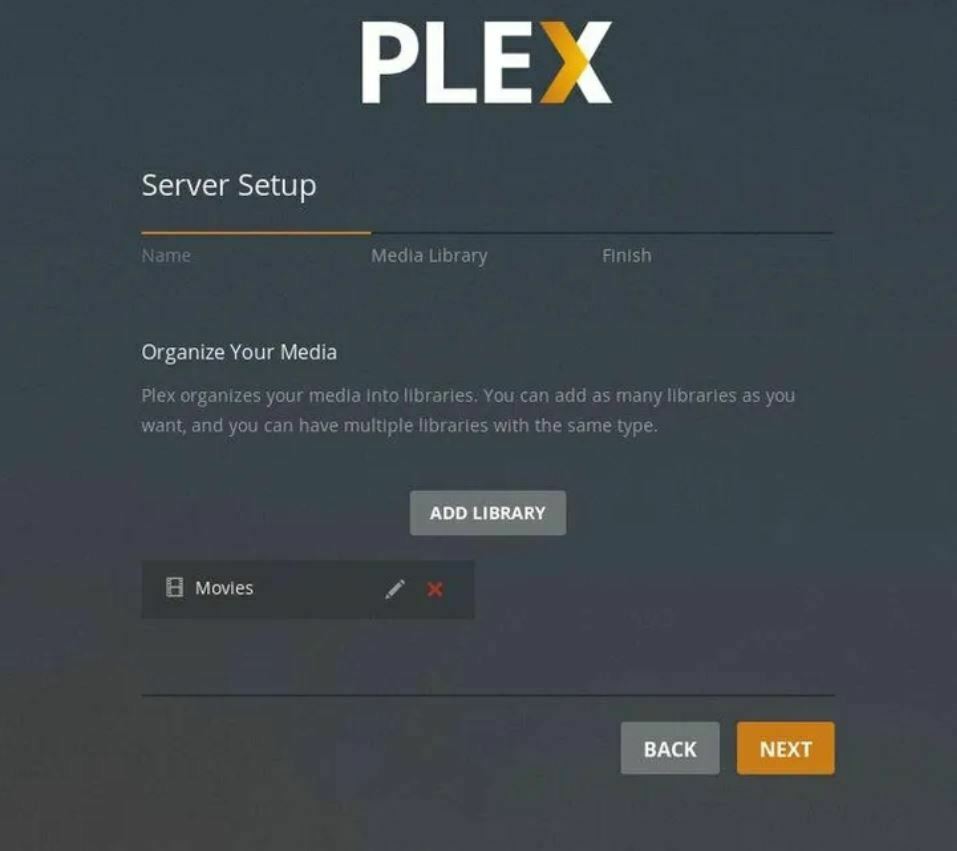 Nhấp Next, sau đó Done,và bạn sẽ được chuyển hướng đến bảng điều khiển web Plex.
Nhấp Next, sau đó Done,và bạn sẽ được chuyển hướng đến bảng điều khiển web Plex.
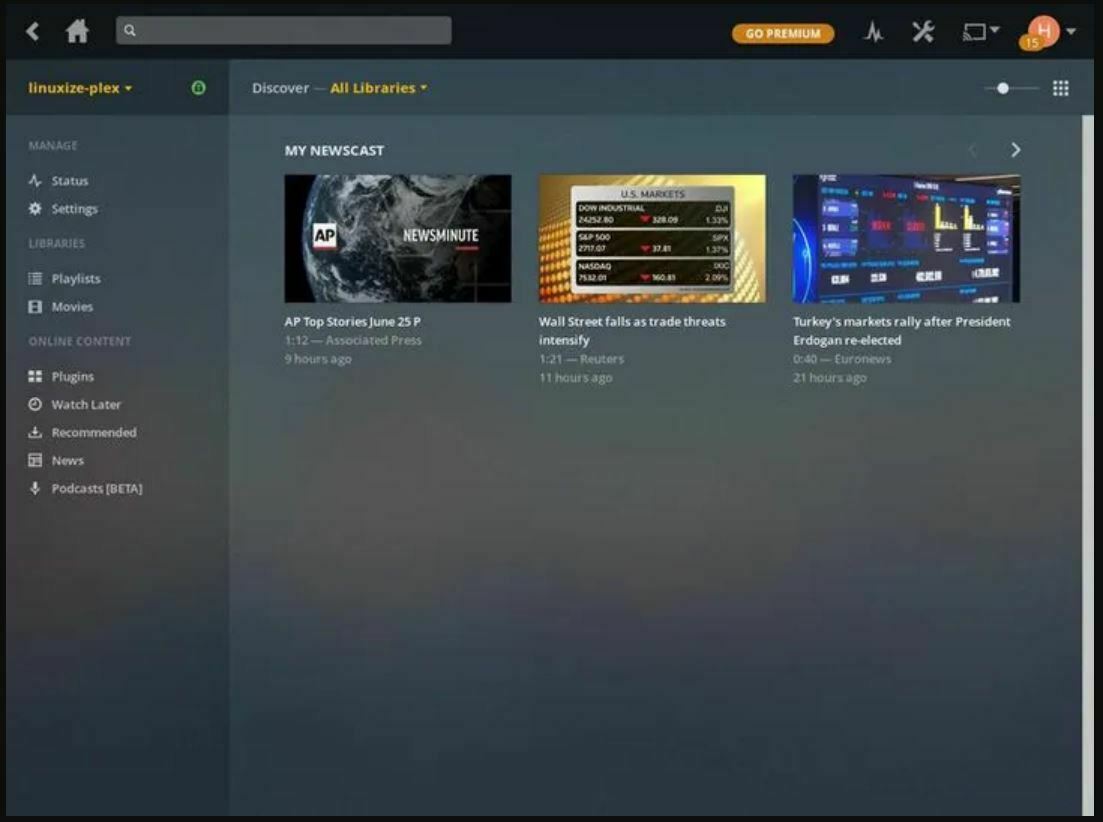 Bây giờ bạn đã hoàn thành trình hướng dẫn thiết lập, bạn có thể bắt đầu khám phá các tùy chọn Plex và tất cả những điều nó có thể làm.
Bây giờ bạn đã hoàn thành trình hướng dẫn thiết lập, bạn có thể bắt đầu khám phá các tùy chọn Plex và tất cả những điều nó có thể làm.
Cập nhật Plex Media Server
Khi một phiên bản mới được phát hành, để cập nhật Plex, hãy chạy các lệnh sau trong thiết bị đầu cuối của bạn:# sudo apt update # sudo apt install --only-upgrade plexmediaserverTrong quá trình cài đặt, kho lưu trữ Plex chính thức có thể bị vô hiệu hóa. Để kích hoạt kho lưu trữ, hãy mở plexmediaserver.list tệp và bỏ ghi chú dòng bắt đầu bằng “deb”:
# sudo nano /etc/apt/sources.list.d/plexmediaserver.list
# When enabling this repo please remember to add the PlexPublic.Key into the apt setup. # wget -q https://downloads.plex.tv/plex-keys/PlexSign.key -O - | sudo apt-key add - deb https://downloads.plex.tv/repo/deb/ public main
Kết luận
Chúng tôi đã hướng dẫn bạn cách cài đặt Plex Media Server trên máy tính Ubuntu 20.04 của bạn và tạo Thư viện phương tiện. Giờ đây, bạn có thể cài đặt ứng dụng Plex trên Android, iPhone, Smart TV, Xbox, Roku hoặc bất kỳ thiết bị được hỗ trợ nào khác. Bạn có thể tìm thấy danh sách Ứng dụng & Thiết bị được hỗ trợ trên trang Tải xuống Plex hoặc bạn có thể chỉ cần cài đặt ứng dụng từ cửa hàng ứng dụng của thiết bị. Bạn cũng nên xem hướng dẫn Bắt đầu nhanh Plex chính thức và trang Tài liệu Plex . Nếu bạn có bất kỳ câu hỏi nào, hãy để lại bình luận bên dưới.Theo nguồn linuxize


